pdf文档旋转一部分怎么旋转?试试这3种方法
pdf文档旋转一部分怎么旋转?在处理PDF文件时,我们常常会遇到文档页面方向不一致的问题,比如部分页面是横向的,而其他页面是纵向的。这不仅会影响阅读体验,还可能在打印时出现问题。有许多方法能够旋转PDF文档中的部分页面,本文就来分享三种方法,让你能够更加轻松地完成PDF旋转。

一、使用迅捷PDF转换器实现局部页面旋转
迅捷PDF转换器是一款PDF处理软件,不仅支持PDF与多种文件格式的相互转换,还内置了PDF操作功能,包括合并、拆分、加密、解密以及旋转。使用它进行PDF旋转,能够准确选择需要旋转的页面范围,解决“旋转一部分”的需求。
使用方法:
1.启动软件,在主界面的功能栏中找到并点击【PDF操作】,然后在展开的子功能中选择【PDF旋转】。
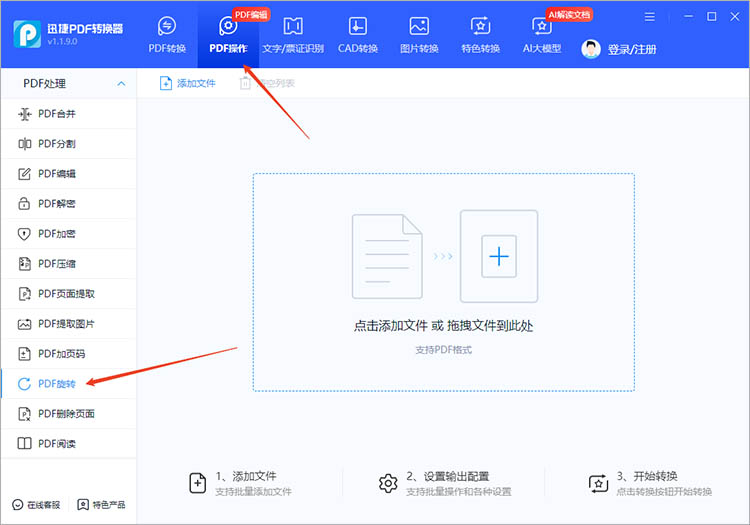
2.点击界面中央的【添加文件】按钮,在弹出的文件选择窗口中浏览并选中PDF文档,或者直接将PDF文件拖拽到软件指定区域。
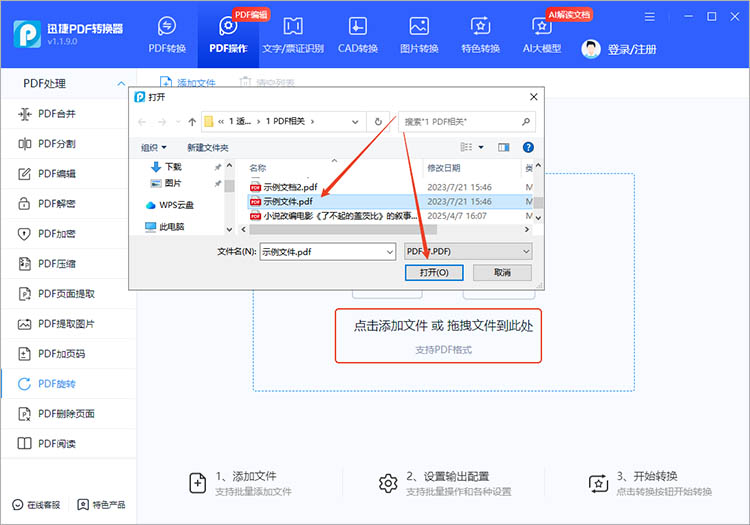
3.在操作界面中,可以移动鼠标选择对PDF文件中的某一页面进行单独旋转。
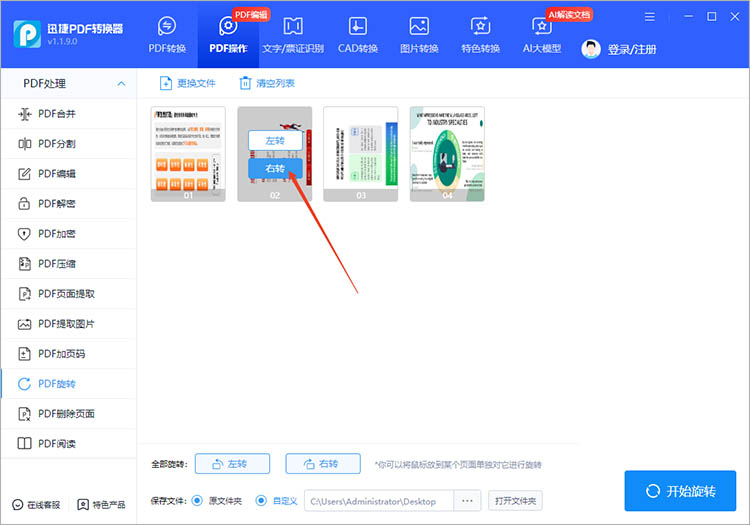
4.旋转完成后,点击右下角的【开始旋转】,软件将根据设置,对指定页面的方向进行调整。处理完成后,可以点击【打开文件】或【打开文件夹】来查看或找到旋转后的PDF文档。
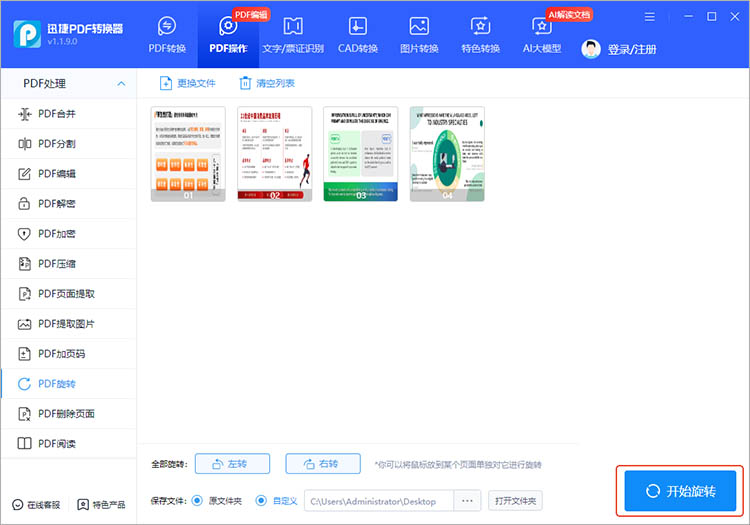
二、使用迅捷PDF编辑器进行页面及内容旋转
迅捷PDF编辑器是一款专业的PDF编辑软件,不仅仅是旋转页面,还能对PDF文档的文本、图像、链接等内容进行修改。对于需要对PDF文档进行深度编辑,特别是需要旋转特定页面或甚至页面内某些对象的用户来说,这款编辑器是不错的选择。
使用方法:
1.打开软件,点击【打开PDF文件】按钮,选择需要处理的PDF文件。
2.在编辑界面上方找到【视图】,点击启用【页面缩略图】,可以在左侧看到文档的页面缩略图列表。
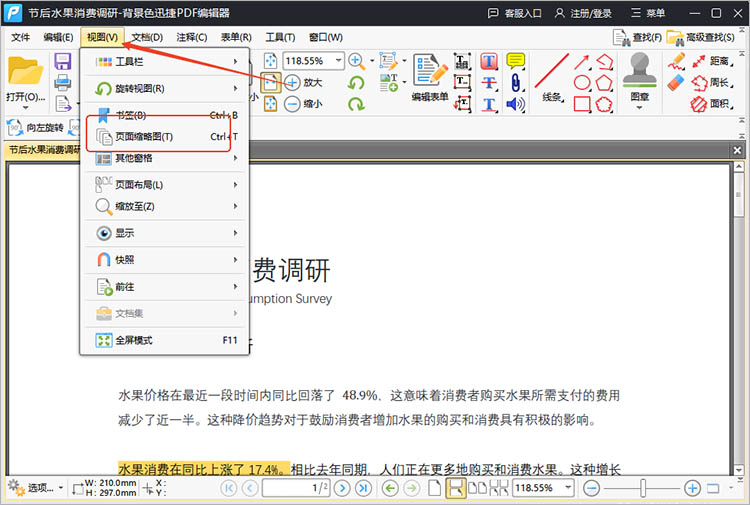
3.点击选中想要旋转的页面缩略图,找到旋转按钮,根据需要点击即可完成页面旋转操作。
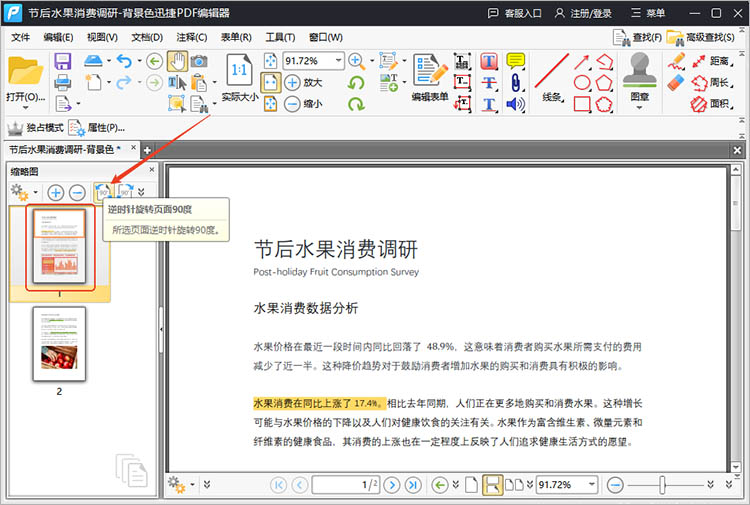
4.旋转完成后,点击软件左上角的【文件】菜单,选择【保存】或【另存为】来保存对PDF文件所做的更改。建议使用【另存为】以保留原始文件。
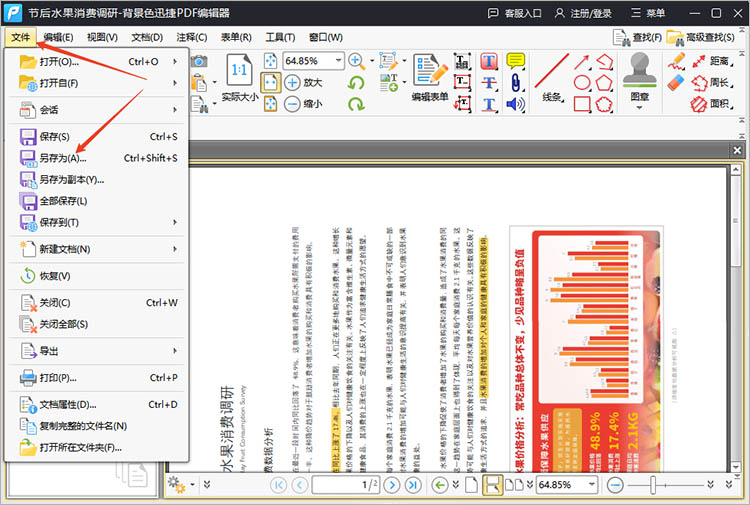
三、通过迅捷PDF转换器在线网站旋转部分页面
对于不经常处理PDF文件,或者不想安装任何软件的用户来说,迅捷PDF转换器在线网站提供了一个便捷的解决方案。它基于云端处理,只需一个浏览器和网络连接,即可随时随地完成PDF页面的旋转操作。
使用方法:
1.进入在线网站,在功能导航栏中找到【PDF旋转】功能。点击功能页中的【选择文件】按钮,上传需要处理的PDF文件。
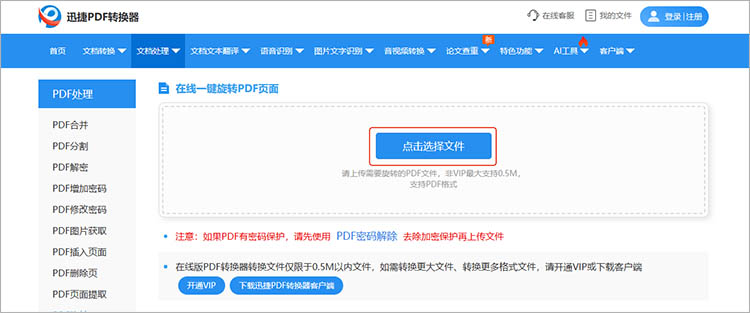
2.点击【旋转设置】,可以看到PDF文件的缩略图,根据需要选择PDF页面并调整旋转角度。

3.点击【确定】,网站将开始处理PDF文件。处理完成后,页面会显示【立即下载】按钮,点击该按钮就可以将转换后的PDF文档保存到设备中。
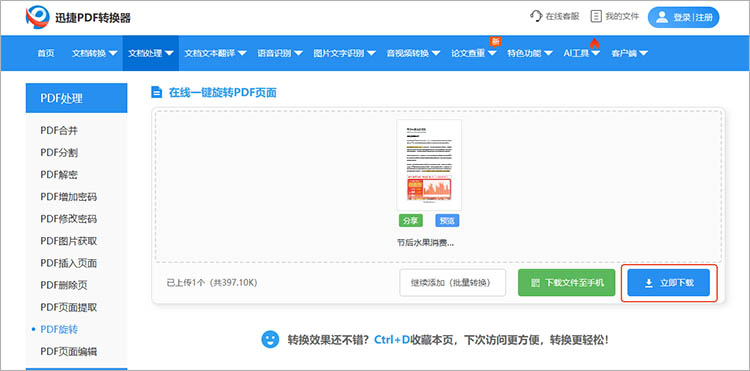
对PDF文档进行局部旋转,即旋转其中一部分页面,是PDF处理中一项非常实用的技能。本文介绍的三种工具都可以解决有关“pdf文档旋转一部分怎么旋转”的疑问,掌握这些方法,你将能够更自如地管理和调整PDF文档,快来试一试吧~
相关文章
pdf如何快速删除很多页?4个方法助你更快编辑文件
pdf如何快速删除很多页?当我们面对一份页数繁多、包含大量无关信息或空白页面的PDF文档时,如何快速地删除这些不需要的页面,就成了一个棘手的问题。本文将为大家详细介绍四种实用的PDF删除页面方法,帮助你更快地编辑文件。无论是需要偶尔进行简单删除,还是经常处理大量PDF文件,都能从中找到适合的解决方案。
pdf怎么加一页?试试这三种方法
pdf怎么加一页?在日常办公和学习中,PDF文件因其格式稳定、兼容性强等特点被广泛应用。然而,有时我们可能会遇到需要在PDF文件中插入新页面的情况,比如补充内容、添加目录或附录等。掌握PDF插入页面的方法,能够帮助我们更好地处理文件。本文将介绍三种实用的PDF插入页面方法,这些方法各有优势,适用于不同的场景和需求,一起来看看吧。
一份pdf如何分成两个pdf?分享4个新手也能快速掌握的方法!
在处理PDF文档的过程中,拆分文件的需求时有出现。一份PDF可能包含多个章节或不同类型的内容,将其分割成两个独立的PDF文件,不仅有助于优化文档结构,也便于在不同场景下灵活使用。那一份pdf如何分成两个pdf?接下来,让我们一起深入了解这一操作。
如何把pdf文件加密?4个易懂的解决方案分享
如何把pdf文件加密?在数字化时代,PDF文件因其便携性和格式稳定性广泛应用于不同领域。然而,随着信息安全问题的日益严重,如何保护PDF文件的隐私和数据安全,成为许多用户的关注重点。本文将分享四个易懂的PDF增加密码解决方案,帮助大家了解PDF加密的方法,帮助你更好地保护文件安全。
pdf文档方向旋转怎么弄?快速解决的3个方法
pdf文档方向旋转怎么弄?在处理PDF文档时,我们会遇到文档方向不正确的情况,比如页面横着显示或者角度倾斜,这会给阅读和打印带来不便。解决PDF文档方向问题并不复杂,本文将介绍三种快速有效的方法,帮助你轻松完成PDF旋转。

 ”
” ”在浏览器中打开。
”在浏览器中打开。

